Sebenarnya tulisan ini sudah pernah saya share pada Cara Menghilangkan Gridline dan Header pada Ms. Excel
Cara Menampilkan atau mengatasi Heading dan Gridline yang Hilang pada Ms. Excel 2010
Sebelum mengetahui caranya Anda perlu tahu bahwa Heading jika kita lihat merupakan sebuah kolom biasanya dalam bentuk A, B, C dan sampai XFD pada Office 2010. Lebih jelasnya silakan lihat ilustrasi gambar dibawah ini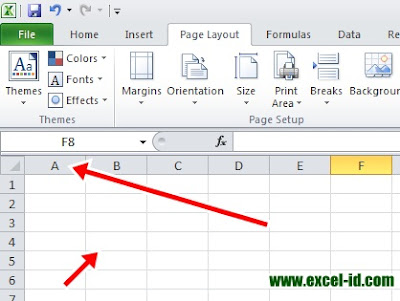
Gambar yang ditunjukan oleh anak panah warna merah merupakan heading dan gridline, gridline merupakan garis bantu yang membedakan antar cell pada Ms. Excel Anda bisa menampilkan dan menyembunyikannya hanya dengan menghilangkan dan menambahkan ceklit pada Gridline dan Heading berikut silakan lihat caranya berupa gambar dibawah ini
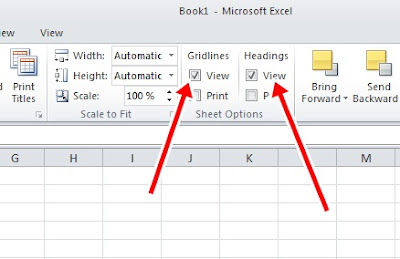
Lihat gambar diatas pada Tab ribbon terlihat Gridline View dalam keadaan terceklist dan tab ribbon Headings dalam keadaan terceklit ini artinya Heading dan Gridline sudah tampil lalu bagaimana masalahnya jika yang tidak tampil yang jelas untuk menampilkan dan menyembunyikan silakan ceklist untuk menampilkan dan hilangkan ceklist untuk menyembunyikannya.
Bagaimana mudah bukan? Ok, silakan dicoba semoga bermanfdaat.

0 Response to "Cara Mengatasi Heading dan Gridline yang Hilang pada Ms. Excel 2010"
Posting Komentar
Tulisan ini Bermanfaat..? Silakan berkomentar sesuai topik artikelnya, tidak dianjurkan menggunakan kata-kata yang dapat menimbulkan hal negatif. Mohon maaf apabila tidak memiliki etika akan Admin HAPUS tanpa pemberitahuan kembali. Terimakasih... salam Exceler